Si preparas tu ilustración estableciendo un borde o marcando la línea de corte, nos ayudará a asegurarnos de que tu sticker sea cortado exactamente como lo deseas. El proceso es levemente diferente según el formato del archivo, por lo tanto, proporcionamos instrucciones para Photoshop e Illustrator.
1. Cambiar el tamaño de la imagen
Abre tu archivo en Adobe Photoshop y haz clic en Imagen > Tamaño de imagen.
Cambia el tamaño de la imagen al deseado en pulgadas a 360 PPI. La medida debe ser aproximadamente el tamaño que deseas que tengan tus stickers una vez fabricados. Recuerda que la medida que se muestra en el cuadro de diálogo se refiere al documento completo, por consiguiente es necesario que recortes primero el fondo.
Una vez que cambies el tamaño de la imagen, agrega espacio para el borde. Haz clic en Imagen > Tamaño del lienzo y agrega 5 cm de espacio relativo en tu imagen.
2. Crear una máscara de imagen
Nota: Si la imagen ya tiene un fondo transparente, omite este paso y ve al paso 3.
Utiliza la herramienta "Varita mágica" y haz clic en el área de fondo para seleccionarla. Haz clic en Capa > Máscara de capa > Ocultar selección para ocultar el fondo. Tu diseño ahora quedará aislado en un fondo transparente.
3. Agregar un trazo en la capa
Haz clic derecho en la capa y selecciona Opciones de fusión.
Selecciona Trazo y elige tamaño y color. Los demás parámetros deben coincidir con los siguientes:
4. Limpiar el borde
En función de la forma del diseño, tal vez tengas áreas interiores que necesiten rellenarse o pixeles perdidos que se deben eliminar. Ajusta el tamaño del borde para asegurarte de que el sticker se cortará en una sola pieza.
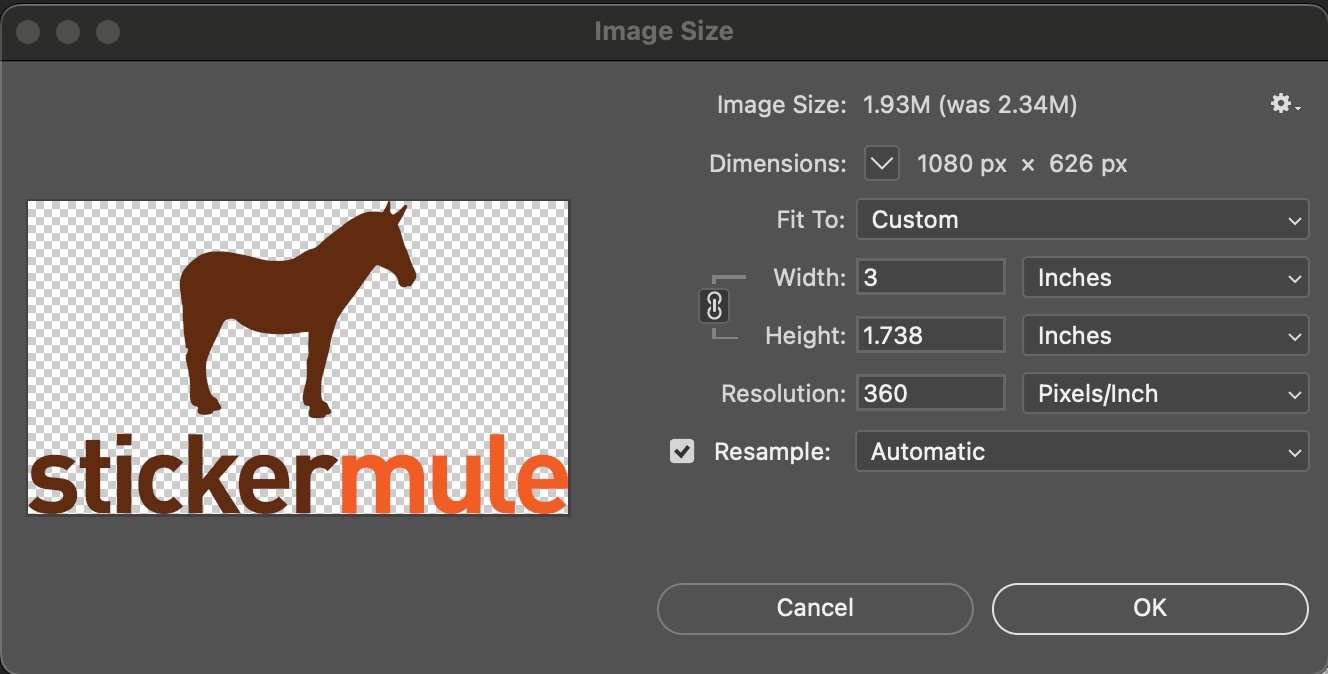
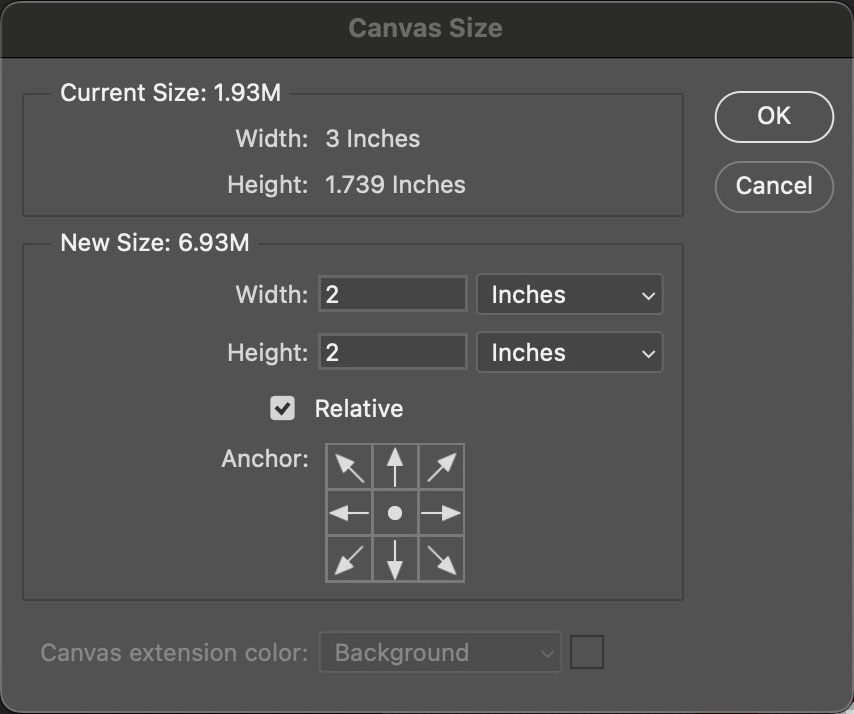
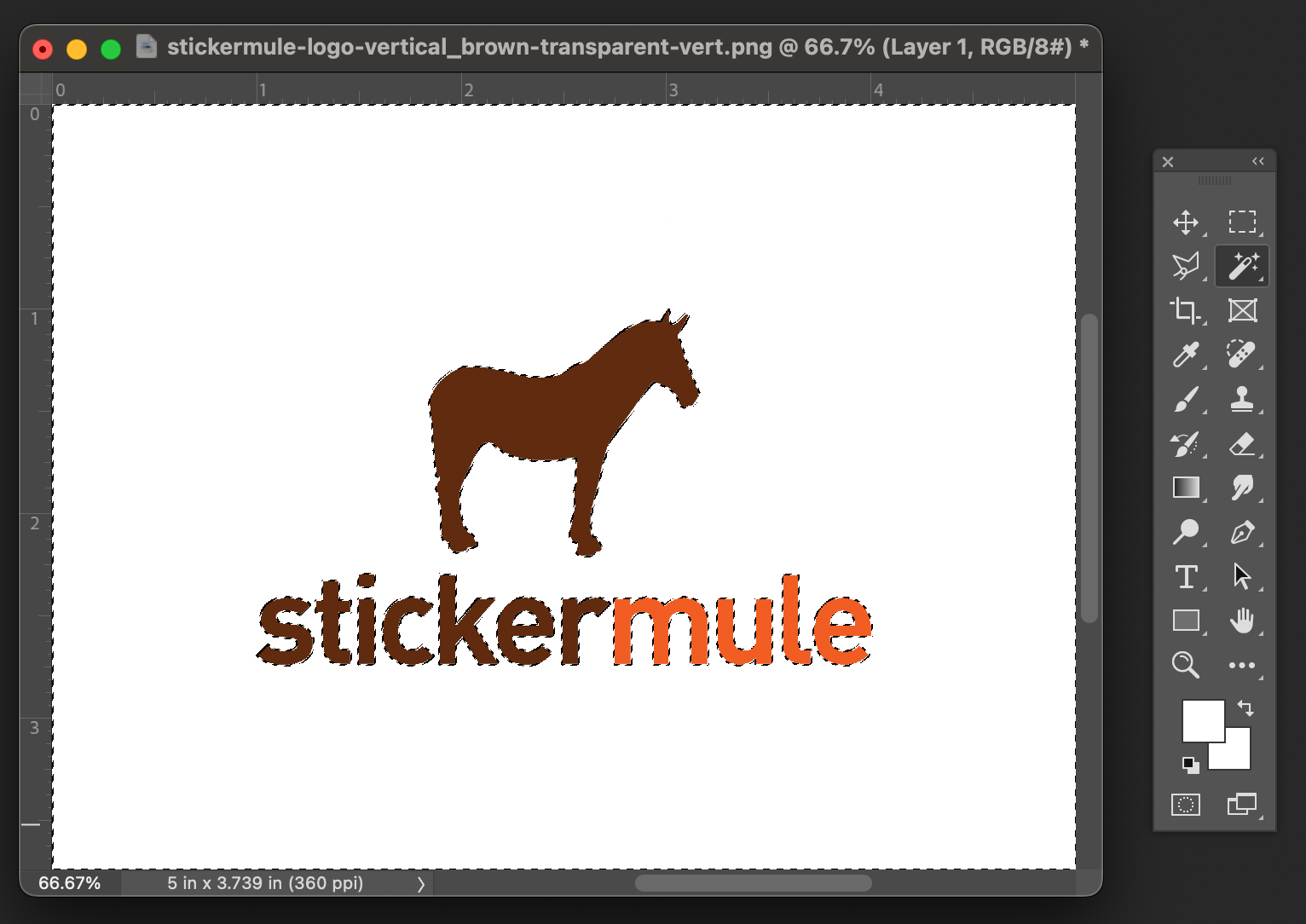
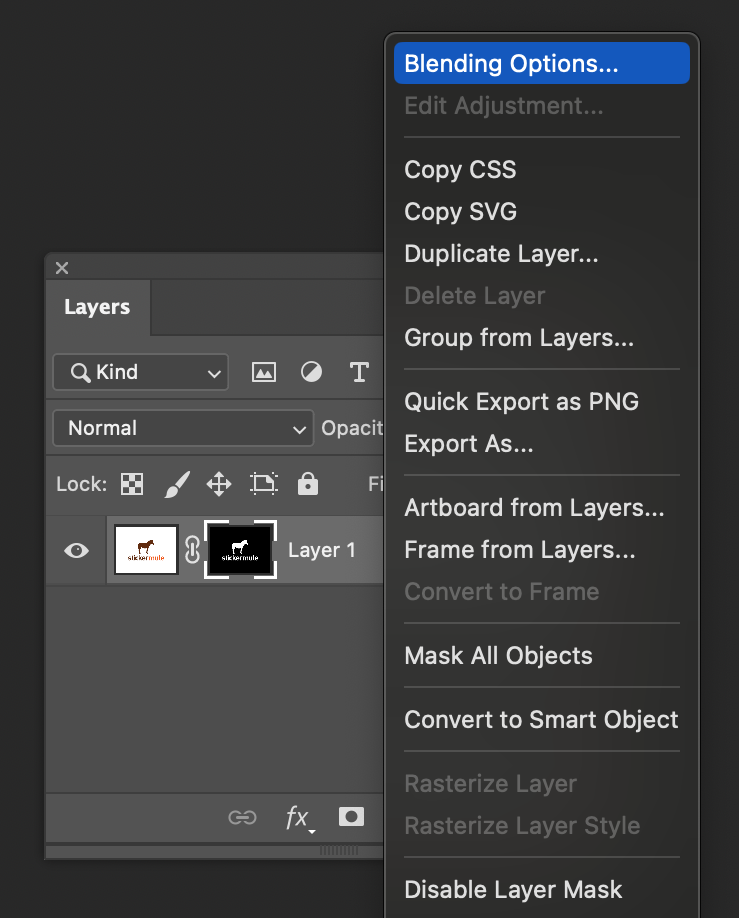
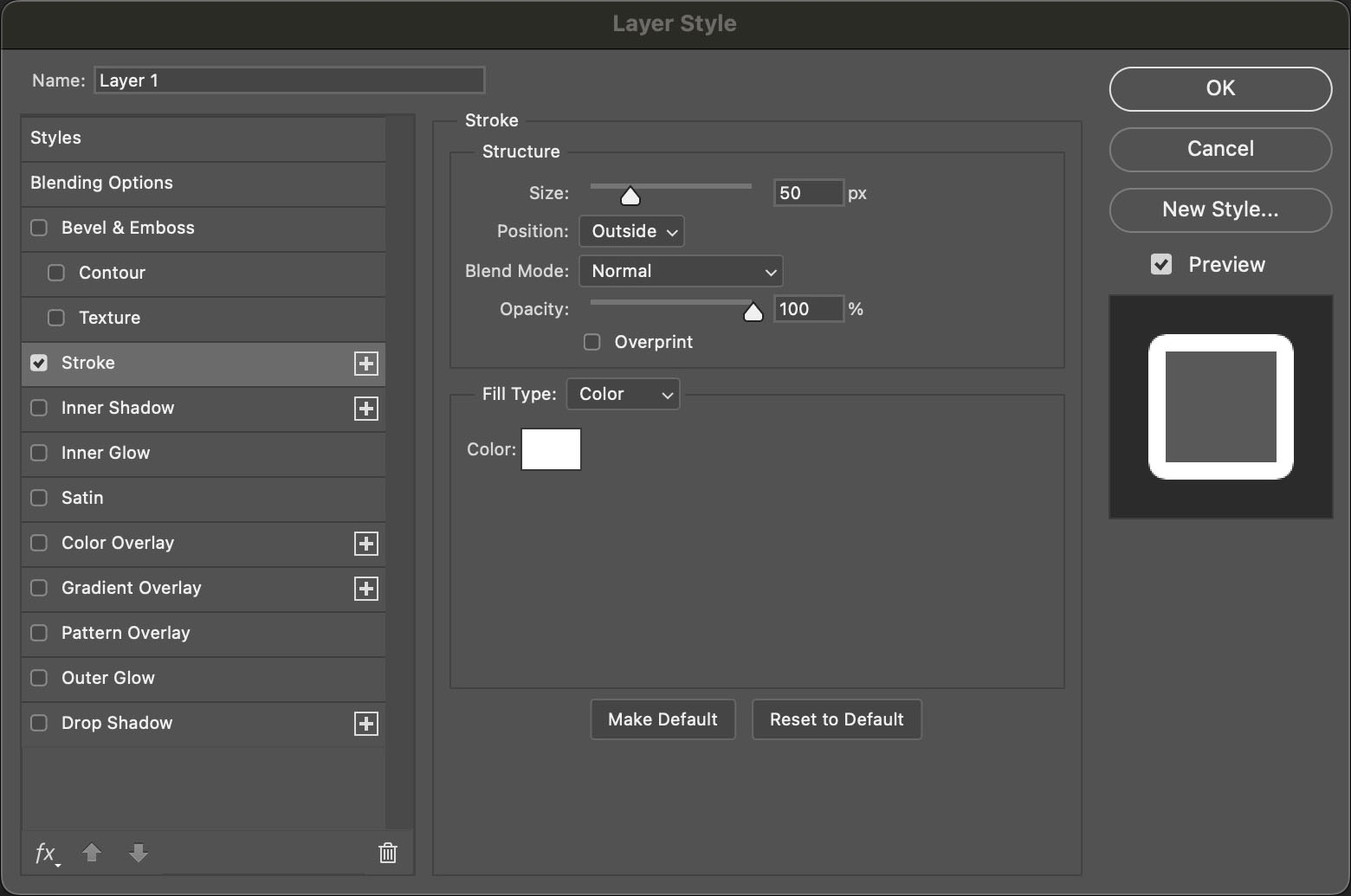
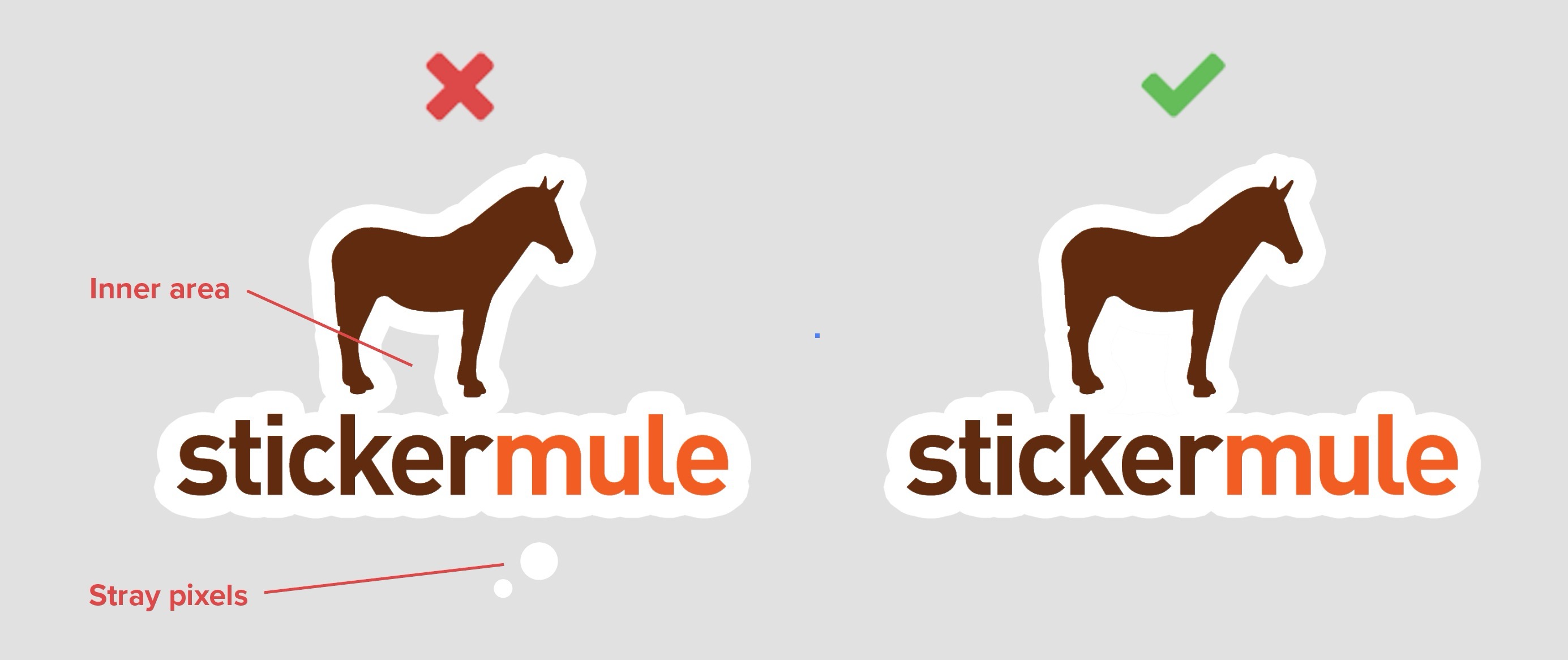
Comentarios